إذا كان نظامك يحتوي على محرك أقراص ثابت واحد فقط ، وكان Windows مثبتًا بالفعل على قسم واحد ... هذا ، بالطبع ، سيجعل الحياة أكثر صعوبة بالنسبة لنا. لذلك أوصي من البداية تقسيم القرص الصلبثم استخدمها كما هو موضح أعلاه.
يمكنك تقسيم القرص الصلب باستخدام برنامج قياسي إدارة الأقراص، وهو مخفي في النظام بعمق - ولسبب وجيه: حرفيًا بحركة واحدة مهملة في حقل الألغام هذا ، يمكنك تدمير جميع بياناتك. لذلك تدرب إما على نظام مثبت حديثًا نظيفًا - أو قم أولاً بإنشاء نسخة إعلامية كاملة من جهاز الكمبيوتر الخاص بك باستخدام Acronis True Image أو برنامج النسخ الاحتياطي القياسي (Disk Backup). حسنًا ، بعد ذلك: اضغط على الأيقونة بحثواكتب الأمر مراقبة...
سوف تتلقى على الفور رابطًا للبرنامج إدارة الكمبيوتر. شغلها. على اللوحة الرأسية على اليسار ، ابحث عن الخط إدارة الأقراصوانقر عليها. ستظهر قائمة بمحركات الأقراص المثبتة على جهاز الكمبيوتر الخاص بك في الجزء الأيمن السفلي من النافذة. حدد محرك الأقراص الثابتة الرئيسي الذي تريد "تقسيمه" إلى قسمين وانقر عليه بزر الماوس الأيمن.

اختر فريقًا تقليص حجموحدد قسم الحجم الذي تريد الحصول عليه بعد الضغط. انقر موافق. بعد اكتمال الإجراء ، سنحصل على قسم نظام مصغر ومنطقة غير مخصصة يمكن تحويلها إلى قسم جديد ...
وقرص إضافي في نظامنا. انقر بزر الماوس الأيمن فوق مساحة غير مخصصة وحدد الأمر إنشاء وحدة تخزين بسيطة...
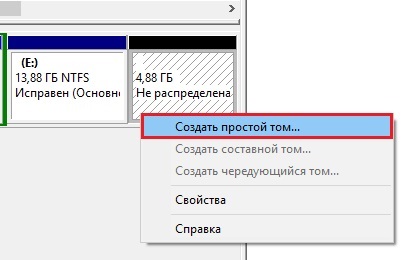
بعد ذلك ، سيطلق البرنامج معالجًا سيطالبك بتعيين حرف إلى القرص الجديد وتحديد نوع نظام الملفات (NTFS). اترك كل شيء افتراضيًا ...
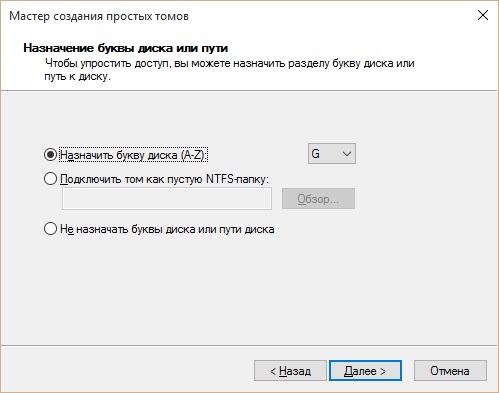
مستعد! الآن نظامنا لديه محرك أقراص جديد ، وقد تقلص قسم النظام. بنفس الطريقة ، لا يمكنك فقط تقسيم القرص الثابت ، ولكن يمكنك أيضًا دمج الأقسام باستخدام الأمر Extend Volume. للأسف ، عند استخدام أداة عادية مع حفظ البيانات ، يكون ذلك ممكنًا فقط في أولهما ، وستفقد البيانات الموجودة في الثانية بشكل غير قابل للاسترداد.
تقسيم القرص الصلب أثناء التثبيت
إذا كان جهاز الكمبيوتر الخاص بك يحتوي على قرص ثابت واحد وقسم واحد (والذي يحدث عادةً عند التثبيت على كمبيوتر "نظيف") ، فلن نضطر إلى اختيار أي شيء. على الرغم من أنني أوصي بعدم إعطاء القرص بالكامل لـ "النظام" ، ولكن إنشاء قسم منفصل له بسعة لا تزيد عن 200 جيجابايت: يمكن القيام بذلك في الوضع "الانتقائي" عند اختيار موقع التثبيت باستخدام الزر يخلق. يتم ذلك من أجل راحة النسخ الاحتياطي للقرص: سنفعل ذلك بعد قليل ، إما باستخدام البرامج القياسية ، أو ، وهو أفضل بكثير ، حزمة Acronis True Mage الخاصة.
يرجى ملاحظة أنه إذا قررت تقسيم محرك الأقراص الثابتة عند تثبيت النوافذ ، فإن هذه العملية تحذف جميع البيانات الموجودة على محرك الأقراص الثابتة ، لذا جرب الأقسام فقط على محرك أقراص ثابت جديد ، أو على محرك الأقراص الذي ترغب في تنظيفه بالكامل على أي حال.
لذلك ، أنشأنا القسم الأول بسعة 60 جيجا بايت "للنظام" ، والثاني ، للحجم المتبقي بأكمله ، لتخزين باقي البيانات. في الواقع ، سيكون هناك ثلاثة أقسام ، حيث سيخصص Windows عدة عشرات من الميجابايت لتخزين بيانات التمهيد الخاصة به.
بعد إنشاء الأقسام ، يوصى أيضًا بتنسيقها (باستثناء "حجز" النظام الذي أنشأه Windows نفسه) (أي إنشاء نظام ملفات عليه وجعله مناسبًا لكتابة البيانات). ومع ذلك ، سيتم تنسيق قسم النظام أثناء التثبيت على أي حال ، ولكن من الأفضل تحضير قسم مستخدم كبير قبل أن يبدأ.
إذا حاولت تثبيت Windows في نفس المجلد الذي "يعيش" فيه نظام التشغيل السابق بالفعل ، فسيعرض المثبِّت إزالته ببساطة - مع جميع الإعدادات والبرامج (في الواقع ، كل شيء ليس مخيفًا جدًا: نظام التشغيل القديم ولا يتم حذف البرامج ، ولكن يتم نقلها إلى مجلد خاص باسم مثل Windows.old - بعد التثبيت ، يمكنك حذفها بنفسك).
